Actualización 2024 abril: Deje de recibir mensajes de error y ralentice su sistema con nuestra herramienta de optimización. Consíguelo ahora en este enlace
- Descarga e instala la herramienta de reparación aquí.
- Deja que escanee tu computadora.
- La herramienta entonces repara tu computadora.
Después de iniciar la aplicación Ejecutar, escriba msconfig.
Haga clic en Aceptar o presione Entrar.
En la configuración, vaya a la pestaña Arranque.
Vaya a las opciones de partición de arranque.
Compruebe el arranque seguro.
Resalte el lanzamiento de la opción segura que desea utilizar.
Mantenga presionada la tecla F8 durante el inicio hasta que aparezca el logotipo de Windows. Aparecerá el menú. A continuación, puede soltar la tecla F8. Use las teclas de flecha para resaltar Modo seguro (o Modo seguro con funciones de red si necesita usar Internet para resolver su problema), luego presione Entrar.
Mantenga presionada la tecla Mayús y haga clic en Reiniciar.
Seleccione "Solucionar problemas" en la pantalla "Elegir una opción".
Seleccione Opciones de inicio, luego haga clic en Reiniciar para ingresar al menú final de selección de Modo seguro.
Habilite el modo seguro con o sin acceso a Internet.
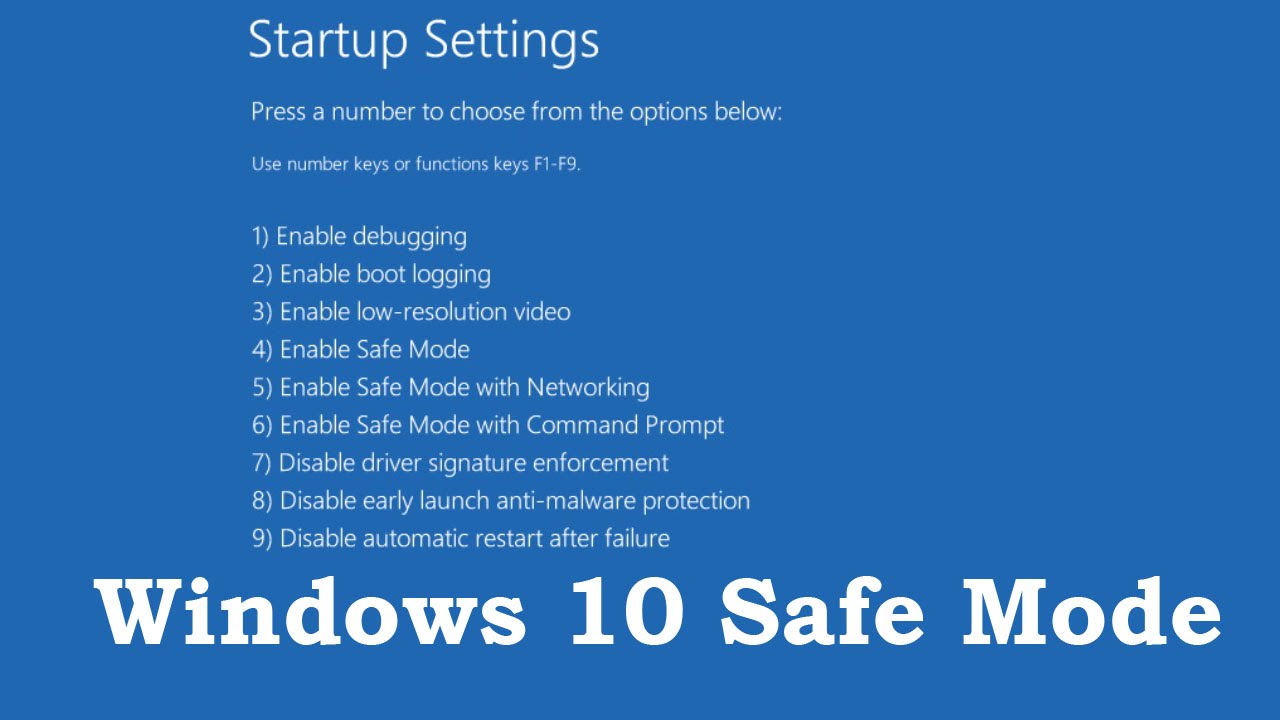
Modo seguro es un entorno especial de Windows 10 / 8 / 7 utilizado para la resolución de problemas y los diagnósticos del sistema. Le permite reparar malware y problemas que de otra manera no pueden solucionarse en el modo de oficina normal. Por este motivo, Microsoft se ha asegurado de que la opción Modo seguro no esté disponible directamente, pero se puede acceder a ella a través de teclas de función como F2, F8 (dependiendo de su PC) o msconfig. Este manual explica cómo agregar modo seguro a las opciones del menú de arranque de Windows 10 para que aparezca cuando enciendas tu PC.
Será similar si tiene varias versiones del sistema operativo instaladas en su PC. ¡Aprende más!
Agregar modo seguro a las opciones del menú de inicio de Windows 10
Actualización de abril de 2024:
Ahora puede evitar problemas en la PC utilizando esta herramienta, como protegerse contra la pérdida de archivos y el malware. Además, es una excelente manera de optimizar su computadora para obtener el máximo rendimiento. El programa corrige los errores comunes que pueden ocurrir en los sistemas Windows con facilidad, sin necesidad de horas de resolución de problemas cuando tiene la solución perfecta a su alcance:
- Paso 1: Descargar PC Repair & Optimizer Tool (Windows 10, 8, 7, XP, Vista - Microsoft Gold Certified).
- Paso 2: Haga clic en “Iniciar escaneado”Para encontrar problemas de registro de Windows que podrían estar causando problemas en la PC.
- Paso 3: Haga clic en “Repara todo”Para solucionar todos los problemas.
Windows 10 ahora tiene opciones de inicio avanzadas que le permiten iniciar directamente en el Modo seguro y luego presionar la tecla especial varias veces. Sin embargo, si necesita usar el modo seguro con frecuencia, es mejor agregarlo como una opción.
En el menú WinX, seleccione 'Símbolo del sistema (Admin)' para abrir CMD.
Ingresa el siguiente comando y presiona Enter:
bcdit / copy {current} / d'Safe Mode '
Deberías ver el siguiente mensaje:
La entrada se copió correctamente en {74a93982-9486-11e8-99df-00270e0f0e59}.
00270e0f
El comando agrega una entrada de modo seguro al menú de inicio, lo que significa que puede iniciar Windows directamente en este modo.
Para comprobar si se ha agregado el modo seguro al menú de inicio, abra msconfig. Luego debe usarlo para configurar los parámetros de inicio para la entrada 'Modo seguro'.
Tipo de Propiedad msconfig en el símbolo del sistema Ejecutar y presione Entrar.
Ir a la pestaña de arranque y buscar la opción Modo seguro. Debe estar disponible directamente en el modo estándar de Windows 10.
Debes seleccionar la opción arranque seguro y además Longitud Mínima. Luego selecciona el Hacer todos los ajustes de arranque permanentes .
Asegúrese también de que el tiempo de espera se incremente al menos a 10 segundos. Esto evita que el menú desaparezca demasiado rápido.
También puede añadir Modo seguro con funciones de red y Modo seguro con símbolo del sistema.
-
- Para el modo seguro con conexión en red, seleccione - Nuestra red
- Para el modo seguro con símbolo del sistema, seleccione - Cáscara alternativa
Luego haga clic en Aplicar y reinicie su computadora.
¡Verás los cambios en tu menú de inicio!
Para borrar la entrada, abre msconfig De nuevo, seleccione Modo seguro y haga clic en Eliminar.
Sugerencia del experto: Esta herramienta de reparación escanea los repositorios y reemplaza los archivos dañados o faltantes si ninguno de estos métodos ha funcionado. Funciona bien en la mayoría de los casos donde el problema se debe a la corrupción del sistema. Esta herramienta también optimizará su sistema para maximizar el rendimiento. Puede ser descargado por Al hacer clic aquí


